
Facebook on edelleen maailman käytetyin sosiaalinen verkosto. Se on verkkosivusto, joka antaa meille monia mahdollisuuksia sen käytössä. Koska voimme olla yhteydessä ystäviemme kanssa, voimme seurata monia, kaikenlaisia sivuja sosiaalisessa verkostossa. Voimme jopa luoda omia sivuja, jos haluamme. Joten vaihtoehtoja on monia.
Vaikka toisinaan voimme löytää ongelmia sosiaalisesta verkostosta. On mahdollista, että Facebookissa on käyttäjä, joka ärsyttää meitä, tai uskomme, että he jakavat sopimatonta sisältöä. Näissä tapauksissa aina meillä on mahdollisuus estää mainitulle henkilölle. Kerromme tästä lisää alla.
Mikä estää jotakuta Facebookissa?

Facebookin avulla voit estää niin monta käyttäjää kuin haluat eri tavoin. Henkilön estäminen tarkoittaa sitä hän ei näe sinua sosiaalisessa verkostossa. Jos etsit nimeäsi, et saa mitään tuloksia tältä osin. Joten et näe profiiliasi sosiaalisessa verkostossa milloin tahansa, eikä siinä julkaisemiasi julkaisuja. Lisäksi se, että olet estänyt jonkun, estää häntä myös ottamasta sinuun yhteyttä.
Hän ei voi lähettää sinulle mitään viestiä sosiaalisessa verkostossa. Jos henkilö, jonka olet estänyt Facebookissa, yrittää tarkastella profiiliasi, jos esimerkiksi syötät profiilisi nimen URL-osoitteeseen, näyttöön ilmestyy, että kyseinen sisältö ei ole käytettävissä. Joten he eivät näe mitään sinusta milloin tahansa, ennen kuin päätät avata sen. Niin kauan kuin kyseinen henkilö on estetty, et voi nähdä mitään heidän tekemistään. Kumpikaan ei näe profiiliasi, ei julkaisuja tai kommentteja, jotka kirjoitat sosiaaliseen verkostoon.
Facebook antaa meille mahdollisuuden estää niin monta ihmistä kuin haluamme. Tältä osin ei ole rajoituksiasekä sinulla on pari tapaa saavuttaa tämä. Alla näytämme sinulle tapoja, joilla käyttäjä voidaan estää sosiaalisessa verkostossa. Jos ajattelit tehdä sitä, voit oppia alla.
Estä joku Facebookissa hänen profiilistaan
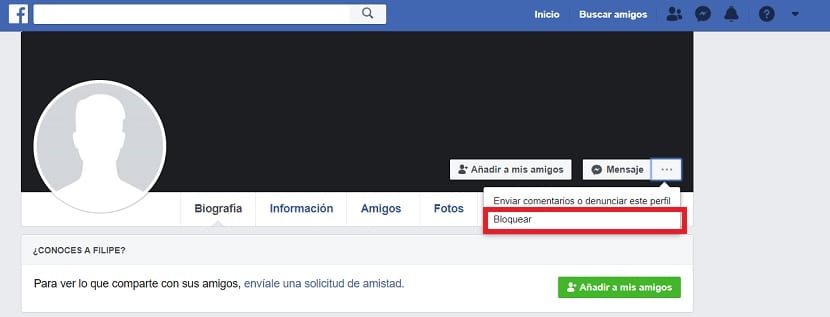
Ensimmäinen tapa saavuttaa tämä on yksinkertaisin ja tapa, jota useimmat sosiaalisen verkoston käyttäjät käyttävät. Tarkoitan estää kyseisen henkilön suoraan profiilistaan sosiaalisessa verkostossa. Tätä voimme tehdä minkä tahansa käyttäjän kanssa. Ei ole väliä onko hän ystävämme vai ei sosiaalisessa verkostossa. Tässä mielessä Facebook antaa meille mahdollisuuden estää kaikki käyttäjät, joilla on tili.
Siksi ensimmäinen asia, joka meidän on tehtävä, on kirjoita kyseisen henkilön profiili sosiaaliseen verkostoon. Kun olemme sisällä, meidän on tarkasteltava kansikuvaa, suurta kuvaa, joka näkyy käyttäjän nimen takana. Tämän kuvan oikealla puolella on useita painikkeita. Yleensä näkyviin tulee painike kyseisen henkilön (ellei ystäväsi) lisäämiseksi, sitten viestipainike ja lopuksi painike, jossa on kolme vaakapistettä. Meidän on napsautettava sitä.
Tällöin saamme muutaman vaihtoehdon pikavalikossa. Yksi vaihtoehdoista, joita Facebook antaa meille, on estä mainittu kontakti. Siksi sinun on napsautettava sitä. Kun teet tämän, ruudulle ilmestyy uusi ikkuna, jossa sosiaalinen verkosto muistuttaa sinua kyseisen henkilön estämisen seurauksista.
Sinun tarvitsee vain napsauttaa vahvistuspainiketta. Tällä tavoin, mainittu henkilö on jo estetty sosiaalisessa verkostossa. Emme näe profiiliasi tällä tavalla, emmekä myöskään näe profiiliamme tällä tavalla. Vain siinä tapauksessa, että päätämme sen eston, voit nähdä profiilimme uudelleen sosiaalisessa verkostossa.
Estä Facebookissa asetuksista
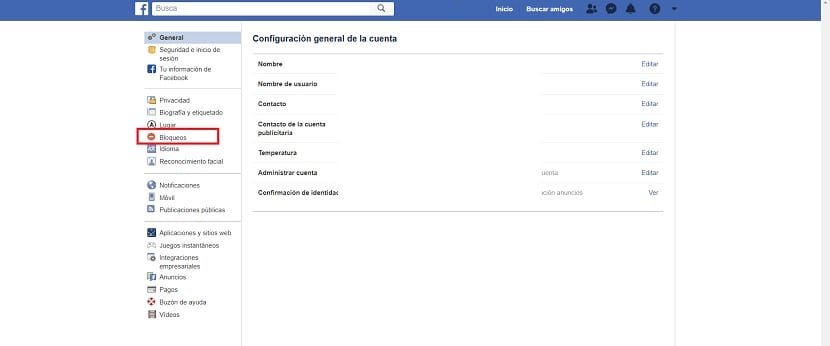
On toinen tapa pystyä estämään yhteystiedot Facebookissa todella yksinkertaisella ja tehokkaalla tavalla. Tässä tapauksessa käyttää kokoonpanoa sosiaalisessa verkostossa. Kokoonpanossa on osa, jossa voimme hallita kaikkea lukkoihin liittyvää. Joten voimme nähdä kaikki estämämme ihmiset sosiaalisessa verkostossa. Sen lisäksi, että pystyt estämään jonkun suoraan tästä valikosta.
Kun olet Facebookissa, sinun on napsautettava alanuolikuvaketta. Napsauttamalla sitä saat sarjan vaihtoehtoja pikavalikossa. Yksi tässä luettelossa näkyvistä vaihtoehdoista on kokoonpano. Syötä siis sosiaalisen verkoston kokoonpano. Kun olet sen sisällä, sinun on tarkasteltava näytön vasenta reunaa.
Siellä näet, että sarja osioita ilmestyy. Yksi osioista, joihin pääsemme, on nimeltään lukot, ja sen nimen vieressä on punainen kuvake kielletyn merkin muodossa. Napsauta tätä osiota päästäksesi siihen. Tässä näytetään täydellinen luettelo käyttäjät, jotka olemme estäneet Facebookissa. Joten voimme hallita tätä näkökohtaa hyvin yksinkertaisella tavalla, jos olemme muuttaneet mielemme jostakin.
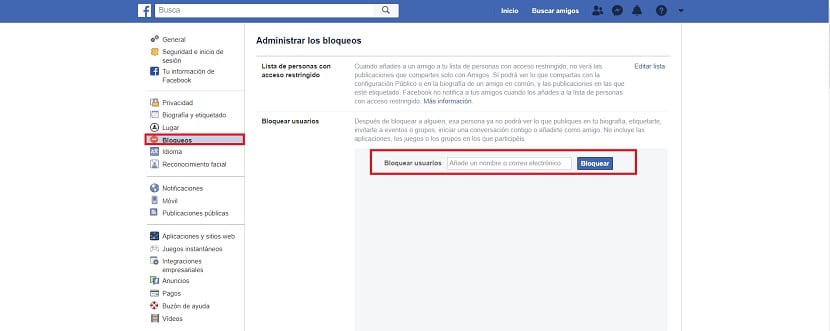
Voit nähdä, että juuri estettyjen henkilöiden luettelon yläpuolella saat tekstikentän. Siinä voit kirjoita estettävän henkilön nimi. Kun kirjoitat nimen, Facebook näyttää sinulle tulokset, jotka vastaavat antamaasi termiä. Voit sitten valita estettävän profiilin. Kun olet selvä, napsauta oikealla puolella olevaa sinistä lohkopainiketta.
Täten tämä henkilö myös estetään ja hänen nimensä lisätään tähän luetteloon, joka sinulla on näytöllä. Se on toinen erittäin kätevä tapa estää käyttäjät Facebookissa. Lisäksi tässä osiossa voit hallita kaikkea ja jos haluat, voit kumota käyttäjän eston.
Kuinka estää joku Facebookissa matkapuhelimesta
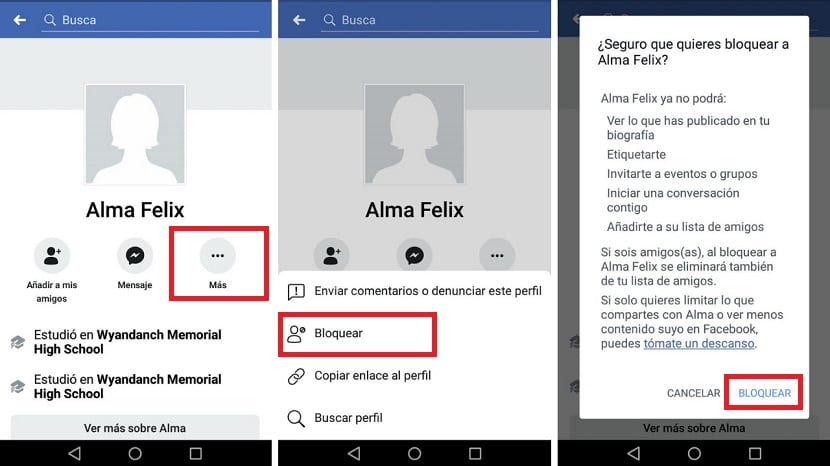
Myös matkapuhelimestasi käyttämällä Facebook-versiota sovelluksen muodossa voit estää muita käyttäjiä. Prosessi on sama kuin olemme nähneet ensimmäisen, kirjoittamalla mainitun henkilön profiili sosiaaliseen verkostoon sitä varten. Siksi, kun sovellus on avattu matkapuhelimessasi, sinun on annettava estettävän henkilön profiili sosiaalisessa verkostossa.
Siellä käyttäjän nimen alla näet, että useita vaihtoehtoja tulee näkyviin. Oikealla puolella, saamme kuvakkeen, jossa on kolme ellipsia. Meidän on napsautettava sitä, jotta saamme pienen kontekstivalikon. Yksi tämän valikon vaihtoehdoista on estää tämä henkilö. Meidän on vain napsautettava sitä ja sitten hyväksyttävä.
Täten olemme estäneet tämän toisen kontaktin Facebookissa käyttämällä puhelimen sosiaalisen verkoston sovellusta. Prosessi on sama kuin tietokoneessa käytettävä prosessi. Vaikka tässä tapauksessa älypuhelimen versiona käyttäjän profiili näkyy eri tavalla, joten painikkeen sijainti, jota meidän on käytettävä, on hieman erilainen. Mutta se ei ole missään tapauksessa ongelma eikä se tee prosessista monimutkaisempaa. Toinen menetelmä, jonka olemme osoittaneet tietokoneella, olisi mahdollinen sovelluksessa, vaikka sen käyttö on vähemmän mukavaa, joten tämä tapa on yksinkertaisempi käyttäjille.
Ero poistaa ja estää Facebookissa

Tässä mielessä näiden kahden toiminnan välillä on useita eroja. Toisaalta, Voit poistaa Facebookista vain ne henkilöt, jotka ovat yhteystietojasi tai ystäviäsi sosiaalisessa verkostossa. Joten jos haluat milloin tahansa lopettaa yhteydenoton kyseiseen henkilöön, voit poistaa hänet ystävistäsi. Mutta esto on jotain, joka voidaan tehdä kenenkään kanssa sosiaalisessa verkostossa. Ei ole väliä ovatko he ystäväsi sosiaalisessa verkostossa vai eivät. Pystyt estämään kaikki haluamasi ihmiset milloin tahansa.
Esto on jotain, joka tehdään niin, että mainittu henkilö Minulla ei ole mitään yhteyttä sinuun. Jos estät käyttäjän, kyseinen henkilö ei voi tarkastella profiiliasi tai lähettää sinulle viestejä milloin tahansa. Et myöskään näe tämän henkilön profiilia. Mutta jos poistat kyseisen henkilön, voit edelleen nähdä hänen profiilinsa (tai ainakin julkiset julkaisut), ja kyseinen henkilö voi myös nähdä profiilisi sen lisäksi, että hän voi lähettää viestejä.
Siksi on tärkeää tietää ero, minkä lisäksi sitä tulisi käyttää jatkuvasti. Koska suoritettavat toimet ovat erilaisia, riippuen siitä, häiritseekö sinua henkilö ja haluatko lopettaa sen ärsytyksen vai et yksinkertaisesti ole enää yhteydessä kyseiseen henkilöön. Mutta nyt, kun näiden kahden vaihtoehdon välinen ero on tiedossa, ei pitäisi olla ongelma, jota näistä kahdesta käyttää tilanteen mukaan.